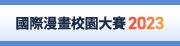即將自動開始下載CLIP STUDIO PAINT的安裝檔。
從安裝到啟動
1. 執行安裝,並遵照畫面的指示進行安裝。
▼ Google Chrome
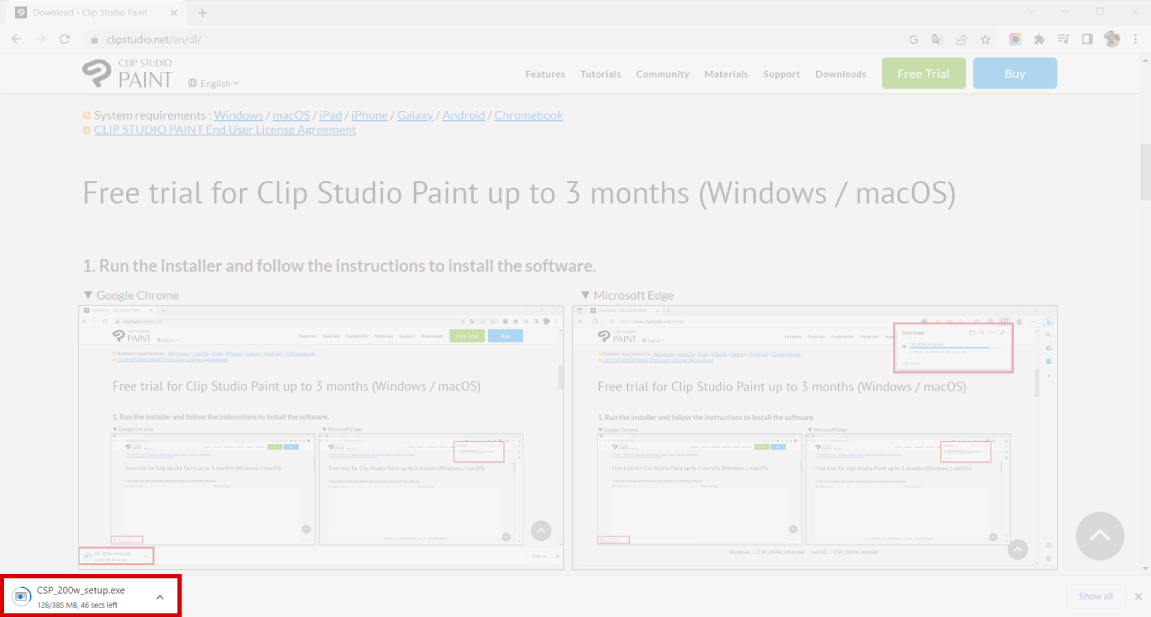
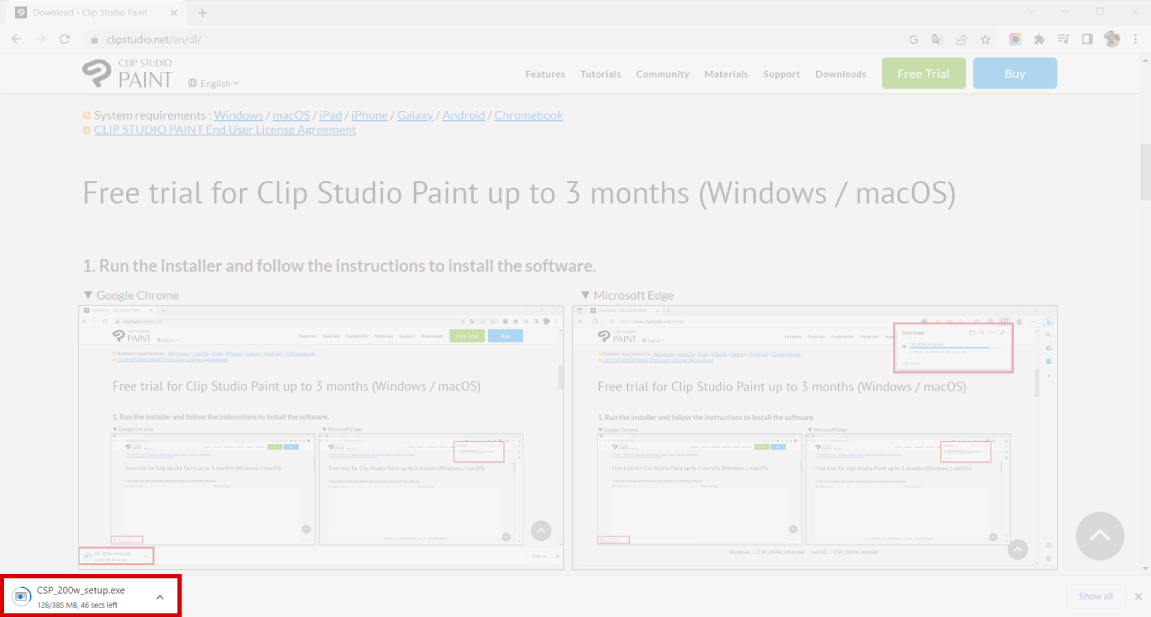
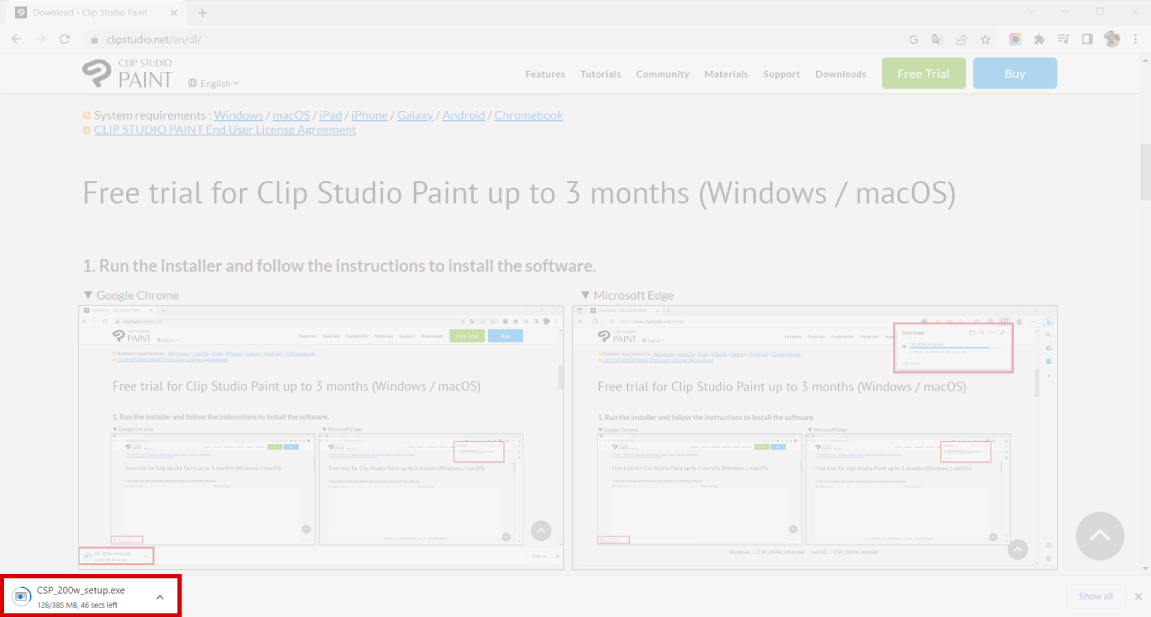
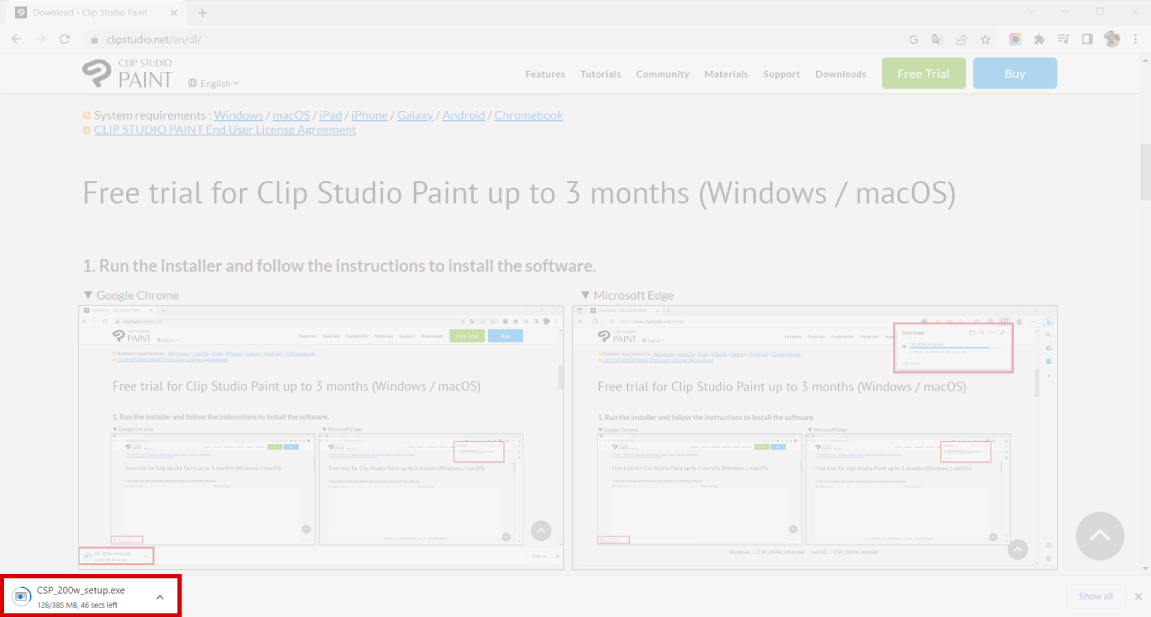
▼ Microsoft Edge
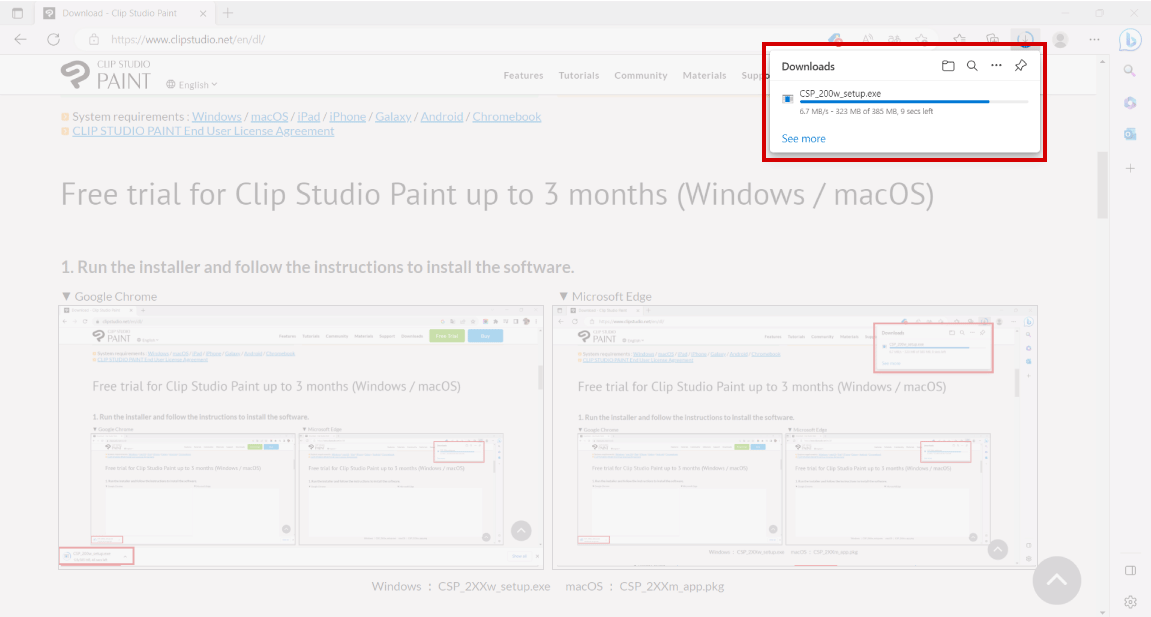
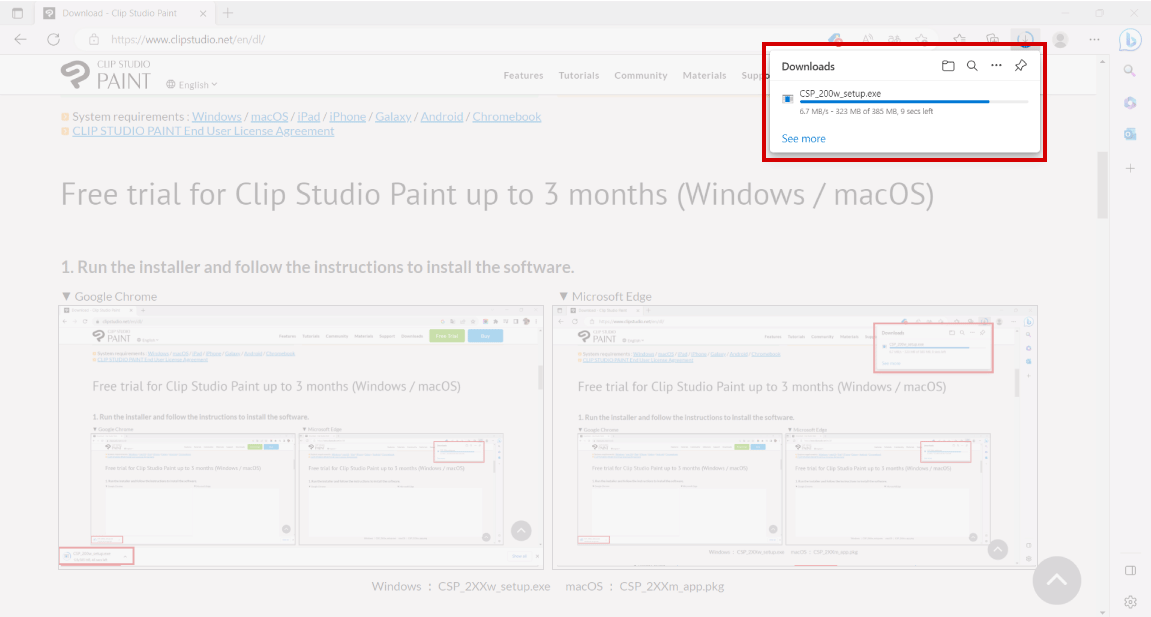
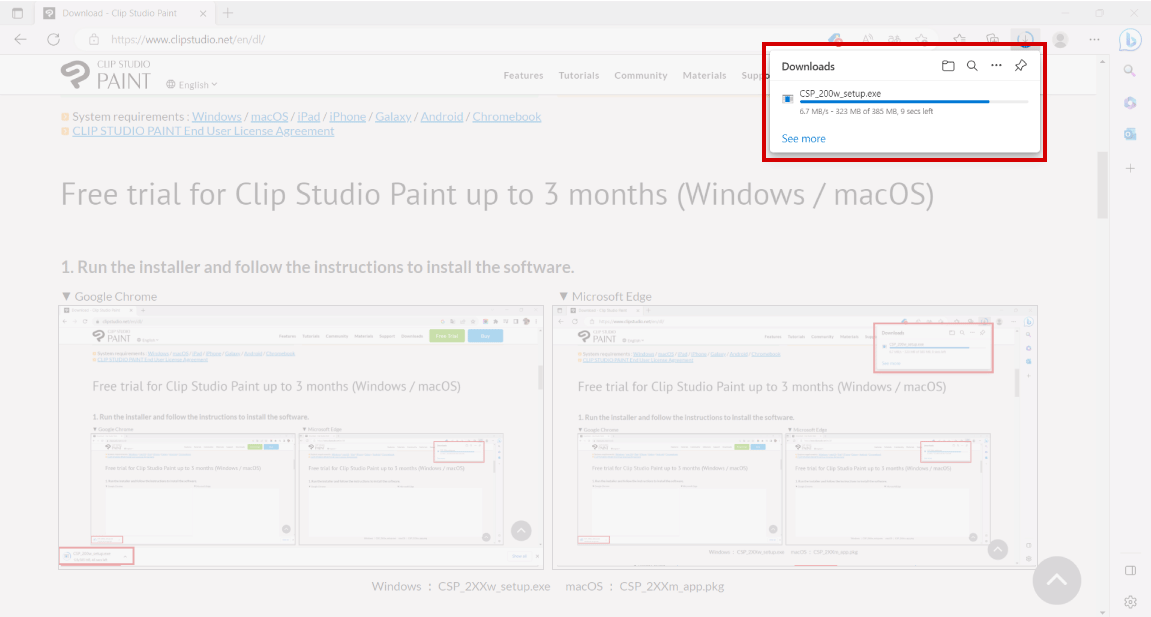
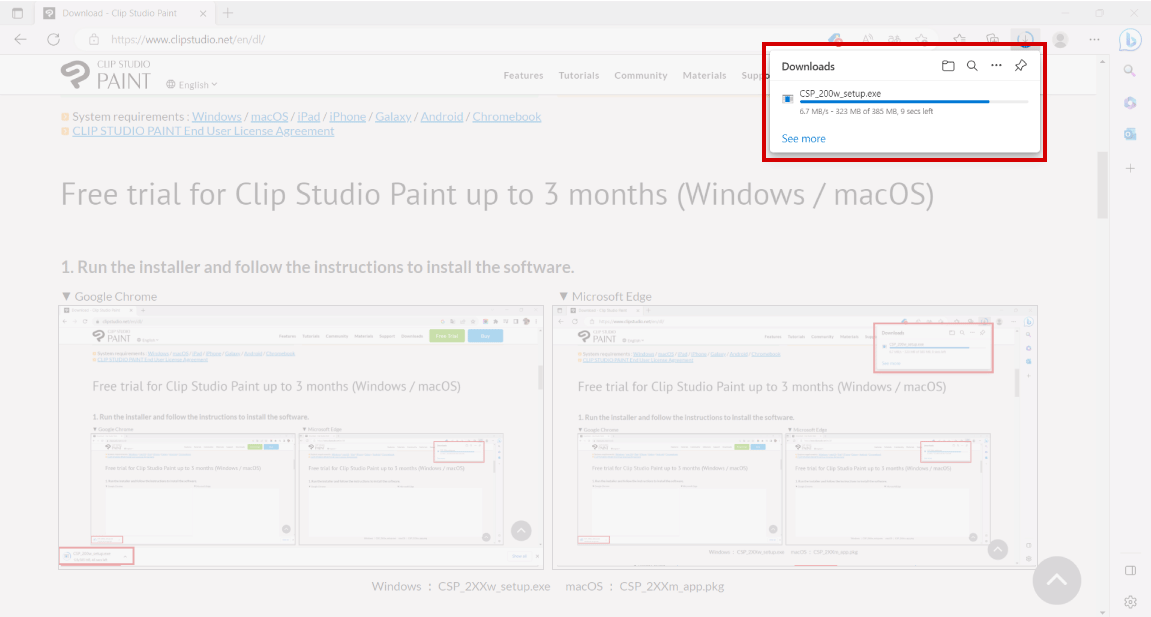
Windows : CSP_2XXw_setup.exe macOS : CSP_2XXm_app.pkg
2. 啟動CLIP STUDIO。
Windows :
點選桌面的「CLIP STUDIO」圖示。
macOS :
點選「應用程式」資料夾→「CLIP STUDIO 1.5」資料夾中的「CLIP STUDIO」圖示。
3. 點擊「動手描繪」,即可啟動CLIP STUDIO PAINT。
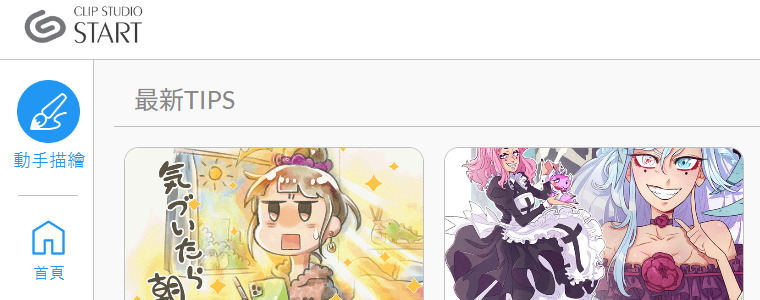
4. 首先確認基本的操作吧。
立即閱讀官方Tips & 教學
5. 可以使用所有的功能。
立即體驗CLIP STUDIO PAINT的所有功能:
①點選[第一次申請的用戶最長可免費使用三個月]。
②使用CLIP STUDIO帳號進行登入。
③請點選希望使用的方式。
・[立即啟動 免費使用30天]…只要註冊CLIP STUDIO帳號即可免費使用軟體30天。
・[免費使用3個月]…申辦月費方案即可免費使用軟體3個月。
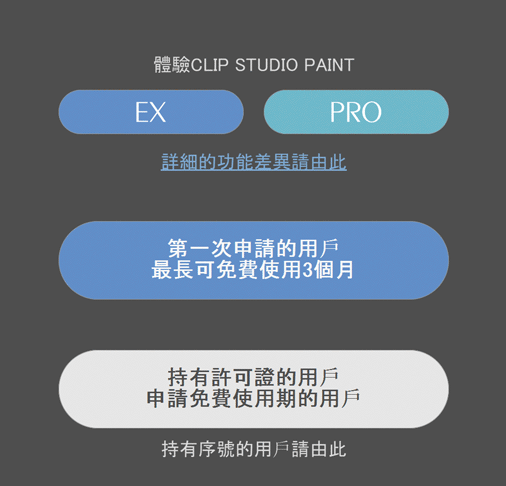
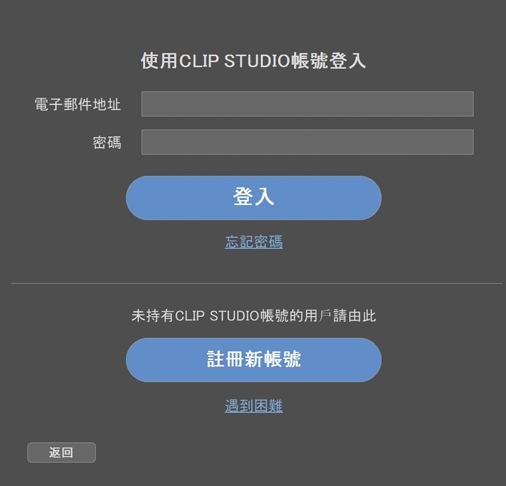
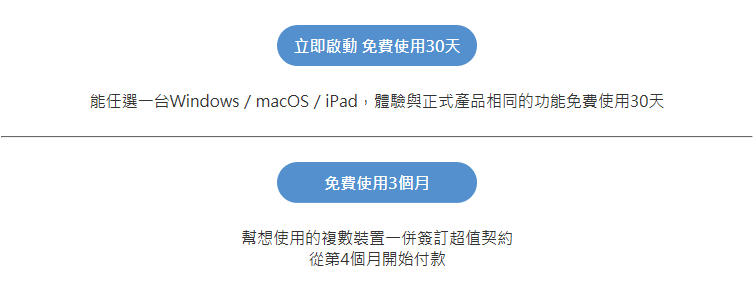
進行試用版的體驗登記即可使用所有功能
若未進行申請或試用期結束,將會限制使用下述功能。
- 無法使用「保存」、「另存新檔」、「保存複製」功能。※包含頁面管理的「保存」、「另存新檔」。
- 「寫出至照片圖庫」(僅iPad/iPhone/Android/Chromebook) 「平面化影像並寫出」、「平面化影像並寫出至儲存空間」(Android/Chromebook)無法使用「寫出多頁」、「寫出動畫」、「其他寫出」功能。
- 無法使用「一併處理」功能。
- 無法使用部分與讀取有關的功能,包含「一併處理」、「連續掃描」、「選擇掃描設備」。
- 無法使用「列印設定」、「列印」、「便利商店列印設定」功能。
- 無法使用「以SVG格式複製向量」功能(僅適用Windows/macOS)。
- 無法使用素材登記相關功能。
- 無法使用「變更素材設定」功能。
- 無法使用部分與頁面管理有關的功能,包含「追加頁」、「追加頁(詳細)」、「讀取頁」、 「複製頁」、「置換頁」、「刪除頁」、「變更為跨頁」、 「變更為單頁」、「變更作品基本設定」、「變更頁基本設定」 、「協同作業」、「編輯文字」、「排序頁檔案名稱」。
- 無法使用部分與檔案物件有關的功能,包含「將圖層轉換為檔案物件」、「作為檔案物件貼上」。
- 無法讀取ComicStudio作品檔(.cst)、CLIP STUDIO分鏡檔(.csnf)。
- 無法使用外掛程式(僅支援Windows/macOS)。
- 無法輸出OpenToonz場景檔案。
- 無法使用「刪除網點」(技術預視)、「自動上色」(技術預視)、[姿勢掃描](技術預視)功能。
- 無法使用與時間軸資訊有關的功能,包含「輸出時間表資訊」、「讀取時間表資訊」、「套用Toei Animation Digital Exposure Sheet資訊」、「讀取Toei Animation Digital Exposure Sheet編輯結果」、「Toei Animation Digital Exposure Sheet設定」、「Toei Animation Digital Exposure Sheet路徑設定」(僅iPad)。
- 無法使用「快速分享」(僅iPad/iPhone)功能。
- 無法使用「寫出縮時攝影」功能。
- 無法使用部分3D相關功能,包括基礎圖形的展開圖「寫出」、全景的展開圖「寫出」、全景的「寫出全景用環視圖」。